谷歌浏览器如何进行书签同步?现在谷歌拉群里是最受小伙伴们欢迎的一款浏览器软件,这款浏览器使用起来非常方便快捷,在使用谷歌浏览器的时候我们可以将经常访问的网站或者喜欢的网站添加至书签,方便后续能够快速打开,在其他设备使用谷歌浏览器的时候可以开启书签同步功能进行使用。下面小编给大家带来谷歌浏览器设置书签同步技巧一览,希望能够给大家带来帮助。

1、首先双击打开其中一台电脑中的谷歌浏览器,进入到浏览器首页中,选择打开右上角的菜单选项(如图所示)。

2、选择打开“选项”设置选项(如图所示)。
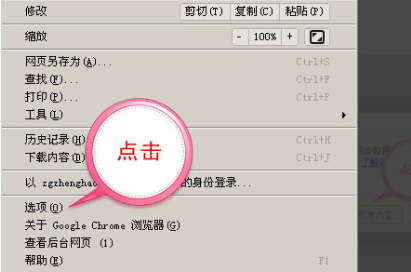
3、选择个人资料选项(如图所示)。
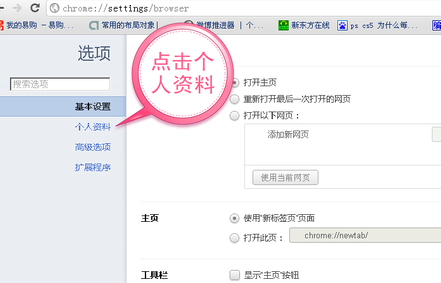
4、选择登陆自己的谷歌账号(如图所示)。
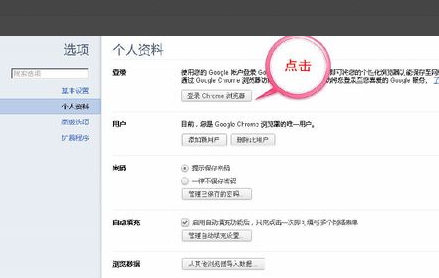
5、点击输入自己的谷歌邮箱(gmail)的账号和密码、回车确定(如图所示)。
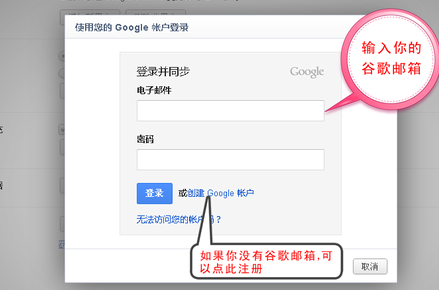
6、输入账号密码后会弹出这个对话框,点击“确定,同步所有内容”,这样就完成了(如图所示)。
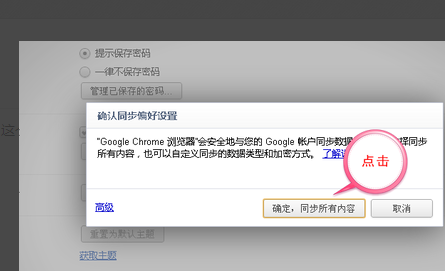
以上就是【谷歌浏览器如何进行书签同步?谷歌浏览器设置书签同步技巧一览】的全部内容啦,更多Chrome浏览器精彩内容,请继续关注本站!